Jak dodać muzykę do filmu

Stworzenie urzekającego filmu jest niezbędne, aby zwiększyć swoją obecność w mediach społecznościowych, promować markę, szerzyć świadomość na temat bieżących wydarzeń itp. Aby
Microsoft Teams i OneNote Class Notebook to prawdopodobnie dwie z najczęściej używanych aplikacji przez nauczycieli w procesie nauczania i zarządzania swoimi zajęciami. Wszyscy zbyt dobrze znamy funkcje każdej aplikacji. Jednak, aby zintegrować je razem, aby zsynchronizować treść lekcji, ćwiczenia klasowe i pracę domową uczniów, niewielu nauczycieli może się zintegrować. Ta integracja i synchronizacja pomogą nauczycielom łatwo zarządzać książkami klasowymi, zadaniami i zadaniami uczniów oraz dziennikami ocen.
Aby zaspokoić potrzeby edukacyjne wielu nauczycieli w społeczności, dziś Nam poprowadzi nauczycieli krok po kroku, abyśmy mogli to zrobić.
1. Połącz notesy zajęć z Microsoft Teams.
To połączenie pomoże nauczycielom zsynchronizować to, co udostępniają uczniom w Microsoft Teams z notesem zajęć nauczyciela i na odwrót.
Krok 1. Aby to zrobić na pasku narzędzi Microsoft OneNote / notesu zajęć, kliknij ikonę Połączenia  > Połączenia
> Połączenia
Krok 2: W polu Połącz z kliknij Wybierz swój LMS lub SIS i przeciągnij myszą w dół, aby wybrać Microsoft Teams
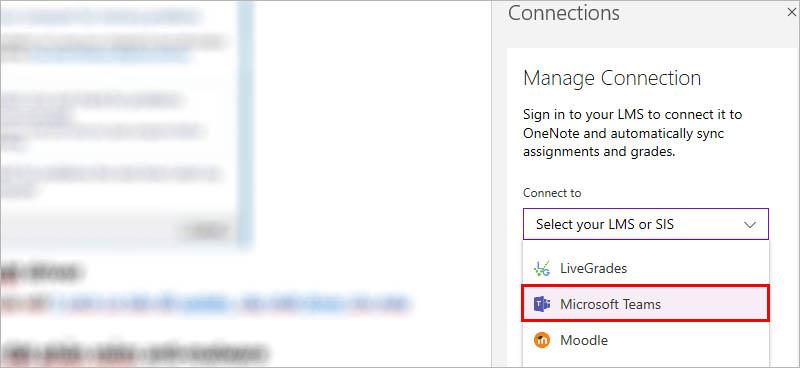
Krok 3. Nauczyciele kliknij Zaloguj się, aby zalogować się do swoich zespołów Microsoft.
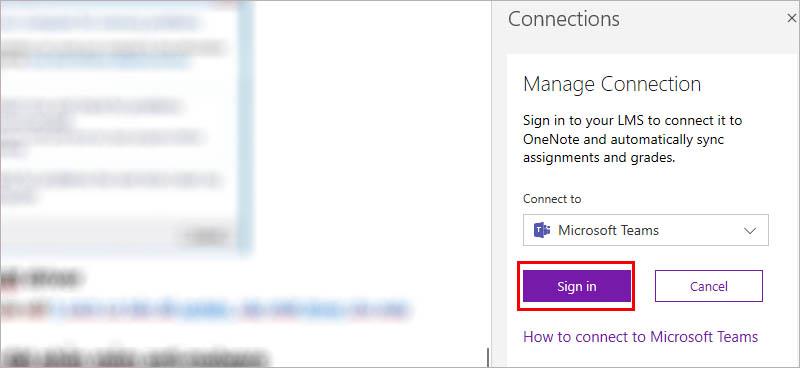
Po pomyślnym zalogowaniu się nauczyciela oznacza to, że jego Microsoft Teams i Microsoft OneNote / Notes zajęć zostały pomyślnie połączone. W tym czasie nauczyciel pokaże jeszcze jedną opcję na pasku narzędzi notesu zajęć, czyli Utwórz przydział , jak pokazano poniżej.
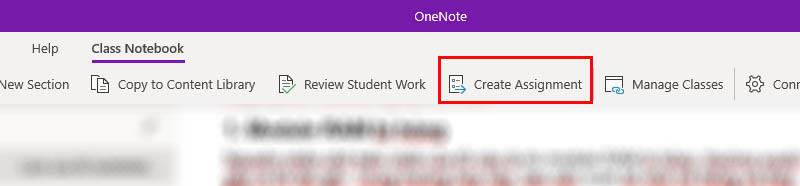
2. Mapowanie notesu zajęć z Microsoft Teams.
Aby przeprowadzić mapowanie notesów zajęć z grupą w Microsoft Teams, nauczyciele wykonują następujące czynności:
Krok 1. Nauczyciele otwierają notatnik klasy, który musi być mapowany (zmapowany) z grupą w aplikacji Teams
Krok 2. Na pasku narzędzi Microsoft OneNote / notesu zajęć nauczyciele klikają ikonę Połączenia  > Mapuj notes zajęć
> Mapuj notes zajęć

Krok 3. Wybierz grupę klasową, którą nauczyciel musi zmapować (w Microsoft Teams Nam utwórz każdą klasę jako grupę). Grupy klasowe w Microsoft Teams i notesy klasowe powinny mieć tę samą nazwę, aby ułatwić zarządzanie i uniknąć zamieszania podczas użytkowania. Jeśli nauczyciel wybierze niewłaściwy, mapowanie nie będzie możliwe.
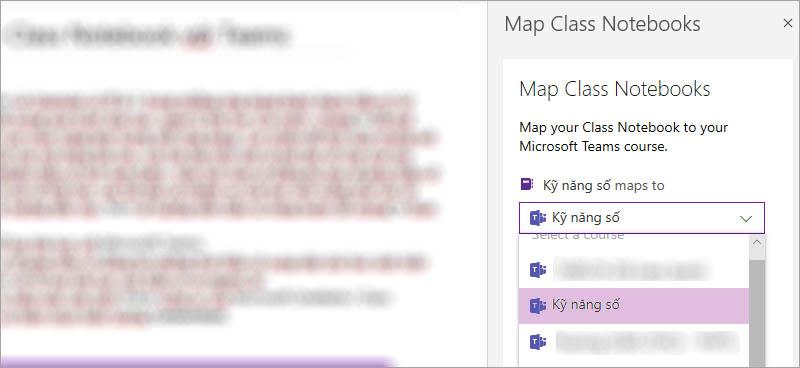
Krok 4. Kliknij OK, aby zakończyć Mapowanie notebooka z grupami w Microsoft Teams
3. Mapowanie uczniów.
Krok 1. Na pasku narzędzi Microsoft OneNote / notesu zajęć nauczyciele nadal klikają ikonę Połączenia  > Mapuj uczniów
> Mapuj uczniów
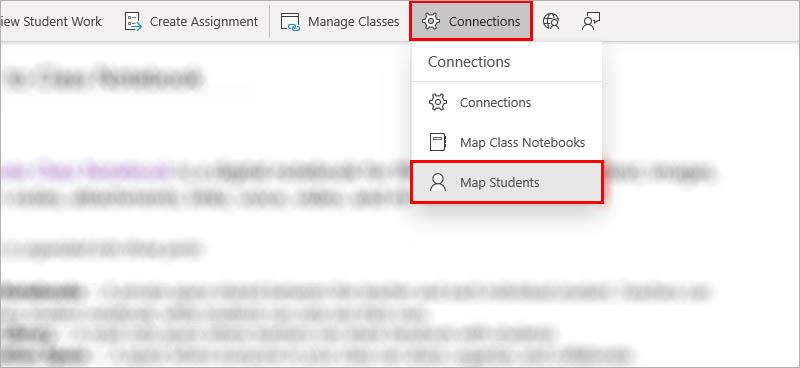
Krok 2: Nauczyciel klika OK, aby zmapować wszystkich uczniów w swojej klasie (jeśli lista uczniów jest długa, przeciągnij myszą na dół listy, aby kliknąć OK)
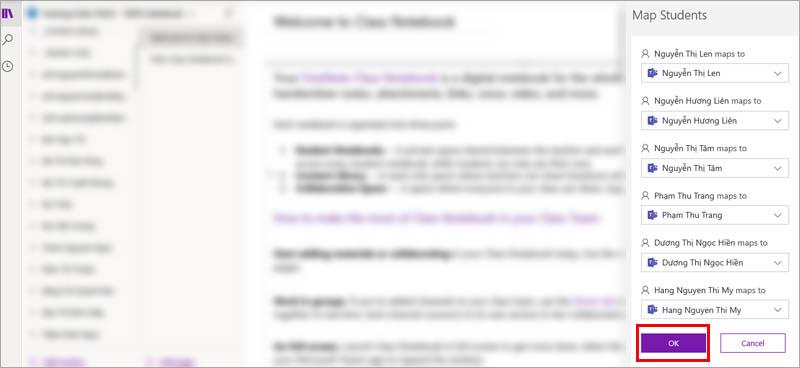
W ten sposób nauczyciele zakończyli łączenie i mapowanie notesów i uczniów z notesu zajęć na Microsoft Teams. Przejdźmy teraz do przydzielania ćwiczeń uczniom i obserwuj synchronizację między tymi dwoma narzędziami.
4. Twórz zadania dla uczniów.
Krok 1. W notesie zajęć nauczyciel klika, aby wybrać przestrzeń współpracy lub bibliotekę treści albo obszar przeznaczony tylko dla nauczycieli w celu utworzenia ćwiczenia, w zależności od zamierzonego zastosowania nauczyciela.
Krok 2. Utwórz nową stronę > Nazwij stronę nauczyciela (nazwa zadania) > wprowadź treść zadania
Krok 3. Kliknij Utwórz przydział na pasku narzędzi
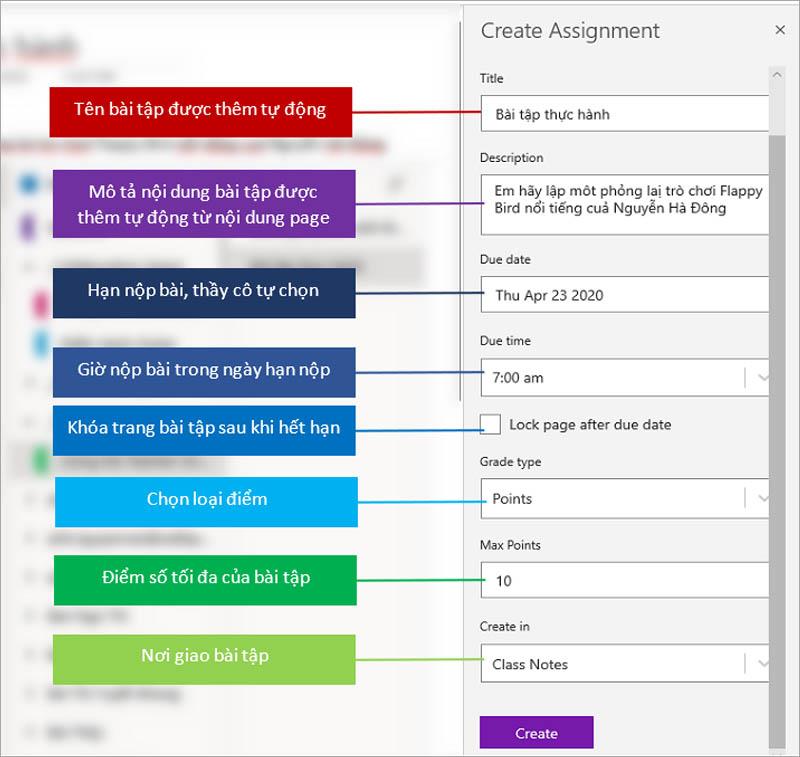
Nauczyciel wpisuje parametry ćwiczenia i klika Utwórz , aby utworzyć zadanie i dostarczyć je uczniom, wtedy zadanie otrzymają wszyscy uczniowie w klasie nauczyciela, a także w notatniku ucznia w programie OneNote. pojawia się właśnie przypisana.
Teraz, nauczyciele, zwróć się do swojej klasy w Microsoft Teams, a zobaczysz także ćwiczenie, które właśnie utworzyłeś.

Klikając Zadania, nauczyciele zobaczą również utworzone przez siebie zadania na liście zadań uczniów.
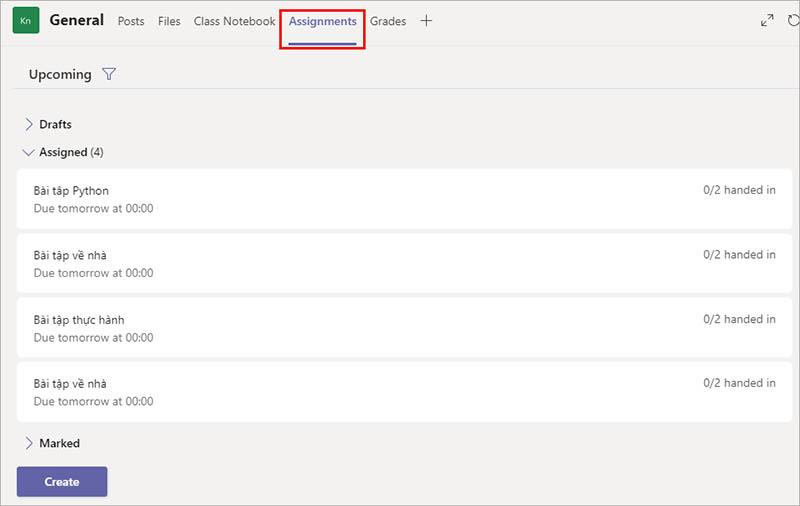
5. Oceniaj i oceniaj uczniów.
Na tym etapie nauczyciel przeprowadza ocenę jak zwykle w Microsoft Teams.

Nauczyciele klikają Wyświetl zadanie i wykonaj ocenę lub jeśli zobaczysz, że jesteś na karcie Zadanie, wystarczy kliknąć zadanie, które chcesz ocenić.
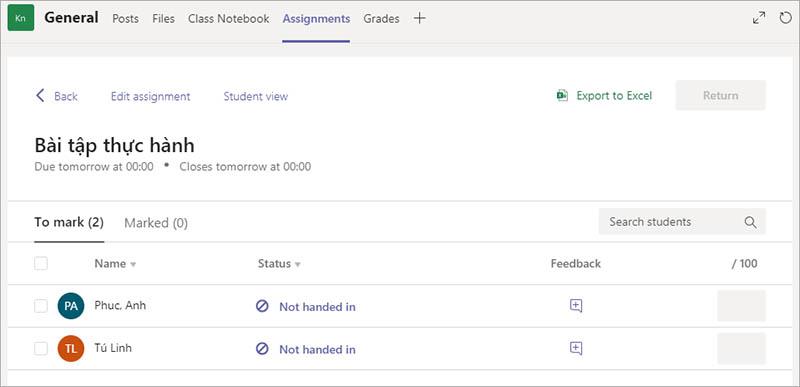
Następnie nauczyciel klika informację zwrotną 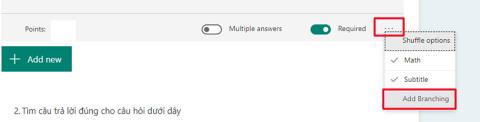 każdego ucznia > zapisuje komentarze i ocenia uczniów > naciśnij Return , aby zakończyć ocenę ucznia.
każdego ucznia > zapisuje komentarze i ocenia uczniów > naciśnij Return , aby zakończyć ocenę ucznia.
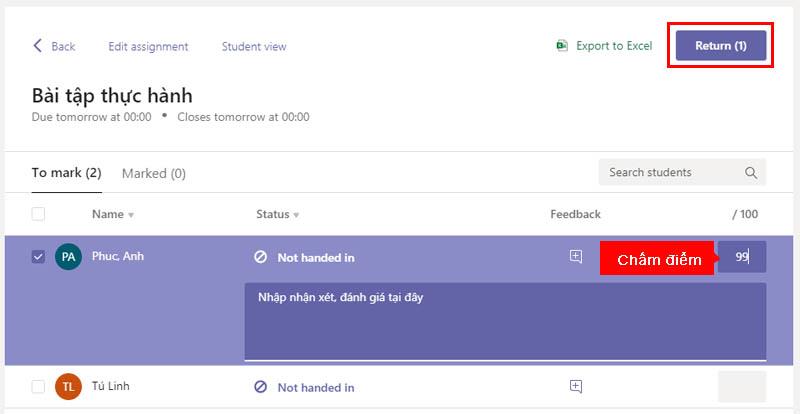
W ten sposób nauczyciel zakończył ocenę uczniów w Microsoft Teams, teraz nauczyciele mogą wrócić do swojego notesu klasowego Class Notebook, aby sprawdzić proces synchronizacji, gdzie nauczyciele mogą również oceniać i oceniać uczniów, takich jak Teams.
W notesie zajęć nauczyciel klika Przejrzyj pracę ucznia > wybierz, gdzie nauczyciel ma dystrybuować ćwiczenia, w kroku 3, część 4, wybrałem zadanie domowe na zadanie domowe , więc teraz wybiorę zadanie domowe
Kliknij Dalej , aby kontynuować. Jeśli jest wiele ćwiczeń, nauczyciel musi wybrać z listy partnera do oceny.

Nauczyciel zauważy, że wynik ucznia, który właśnie ocenił w Drużynach, pojawił się tutaj na liście, co oznacza, że dane po obu stronach zostały zsynchronizowane i tutaj nauczyciel może również podać wynik lub prawidłowe oceny dla uczniów.
Kliknij Prześlij , aby zakończyć.
To wygodne, prawda? Teraz nauczyciele mogą w pełni korzystać z aplikacji Teams i Notes zajęć jako systemu zamkniętego. Wish nauczyciele będą mieli ciekawsze doświadczenia z Microsoft Teams i Class Notebook.
Dowiedz się więcej
Stworzenie urzekającego filmu jest niezbędne, aby zwiększyć swoją obecność w mediach społecznościowych, promować markę, szerzyć świadomość na temat bieżących wydarzeń itp. Aby
Jeśli chcesz usprawnić korzystanie z HubSpot, musisz zarządzać swoimi kontaktami, firmami, transakcjami lub obiektami niestandardowymi i je segmentować w bardziej
Użytkownicy Instagrama mogą dostosowywać swoje Historie na wiele sposobów. Doskonałym sposobem jest dodanie muzyki w tle do relacji na Instagramie, aby uczynić ją bardziej interesującą
Chcesz znaleźć piosenkę, nucąc ją lub śpiewając na swoim iPhonie lub urządzeniu z systemem Android? Postępuj zgodnie z tym przewodnikiem, aby dowiedzieć się, jak to zrobić.
Czy masz dziecko-Sim, które nie może się doczekać przygód na świeżym powietrzu poza ścianami swojego domu? Kiedy Twój ukochany Sim dołączy do harcerzy, będzie to możliwe
Minecraft, ukochana gra typu sandbox, która podbiła serca graczy na całym świecie, oferuje nieograniczony świat kreatywności i eksploracji. Jeden z
Urządzenia Ring Doorbell stopniowo stają się coraz bardziej popularne. Są świetnym dodatkiem do każdego gospodarstwa domowego, ponieważ radykalnie poprawiają bezpieczeństwo,
Dowiedz się, jak korzystać z szablonu CapCut Dlaczego chcesz mnie, aby Twoje filmy wyróżniały się i przyciągały więcej wyświetleń.
Próba zarządzania pilotami w 2024 r. przypomina obsługę rachunków. Na szczęście, jeśli używasz Fire Stick do strumieniowego przesyłania ulubionych programów i
Dobra strona internetowa utworzona za pomocą Squarespace może znacznie poprawić Twoją obecność w Internecie i przyciągnąć więcej odwiedzających do Twojej firmy. Ale jest na to sposób
Czy kiedykolwiek byłeś w pracy lub szkole i pojawiło się powiadomienie iMessage, którego nie chciałeś, aby ktokolwiek inny widział? Na szczęście są sposoby, żeby się zatrzymać
Chociaż kiedyś wiązało się to z podążaniem za kimś, kto ci się podoba, „wchodzenie na DM” jest teraz szerszym terminem określającym kontaktowanie się z kimś za pośrednictwem mediów społecznościowych.
Jeśli Twój obecny statek po prostu nie radzi sobie z przemierzaniem wszechświata Starfield, czas przejść na taki, który wykona to zadanie. Jednak Starfield jest
Twój statek jest centralną częścią Twojego doświadczenia w Starfield. Będziesz w nim mieszkać, walczyć w nim i odkrywać w nim. Gra pozwala na ulepszanie jej według własnych upodobań
Photopea to internetowy edytor zdjęć i grafiki, który umożliwia użytkownikom edycję zdjęć bez konieczności posiadania kosztownych subskrypcji aplikacji. Może pracować jako
Ponieważ telefony Apple mają określoną ilość pamięci wewnętrznej, której nie można rozszerzyć, szybko może zabraknąć miejsca. W pewnym momencie możesz
Podczas tworzenia list przydatne mogą się okazać wypunktowania. Ładnie wszystko oddzielają i umożliwiają uporządkowanie informacji. Można wstawić punktor
Czy szukałeś sposobów na udekorowanie swojego domu w Terrarii? Zakup tartaku to jeden z najwygodniejszych sposobów na wyposażenie w ten sposób domu
Z tego przewodnika dowiesz się, jak eksportować z Garageband do formatu MP3 na komputerze Mac, iPhonie lub iPadzie, w tym w określonym regionie.
Klocki są integralną częścią serii Super Mario Bros. od jej początków. Często ukrywają w środku monety i ulepszenia lub pomagają poruszać się po każdym poziomie.


















